갤럭시 휴대폰을 사용하시다 보면 화면을 두 번 터치했을 때 화면이 켜지거나 꺼지는 기능 때문에 불편함을 겪으신 적 있으신가요? 아니면 반대로 이런 편리한 기능을 사용하고 싶은데 어떻게 설정하는지 몰라서 고민이신가요?
저도 처음에는 갑자기 화면이 꺼져서 당황했었는데요, 알고 보니 갤럭시의 '두 번 눌러 화면 켜기/끄기' 기능이었어요. 이 기능은 흔히 '노크온'으로도 불리지만, 삼성의 공식 명칭은 '두 번 눌러 화면 켜기'와 '두 번 눌러 화면 끄기'입니다.
이 글을 끝까지 읽으시면 두 번 터치 기능을 자유자재로 설정하는 방법과 함께 마지막에는 배터리를 더 오래 쓸 수 있는 화면 관리 꿀팁까지 알려드릴게요!

이 글을 통해 얻어가실 수 있는 것들
✓ 갤럭시 두 번 터치 화면 끄기/켜기 기능 완벽 이해
✓ 화면 제스처 기능 설정 및 해제 방법 단계별 확인
✓ 상황에 맞는 화면 제스처 활용법 습득
두 번 터치 기능을 설정하기 전에 알아두면 좋은 정보
갤럭시의 두 번 터치 기능은 정식 명칭으로 '모션 및 제스처' 기능에 포함되어 있어요. 이 기능을 제대로 이해하고 사용하면 휴대폰 사용이 훨씬 편리해집니다.
두 번 터치 기능의 종류
갤럭시에는 두 가지 주요한 두 번 터치 기능이 있어요
두 번 눌러 화면 켜기: 화면이 꺼진 상태에서 화면을 두 번 터치하면 화면이 켜지는 기능이에요. 전원 버튼을 누르지 않고도 화면을 켤 수 있어 편리합니다.
두 번 눌러 화면 끄기: 화면이 켜진 상태에서 빈 화면 공간을 두 번 터치하면 화면이 꺼지는 기능이에요. 마찬가지로 전원 버튼 없이 화면을 끌 수 있습니다.
이 기능이 유용한 경우
- 전원 버튼이 고장났거나 누르기 어려운 상황
- 한 손으로 휴대폰을 사용할 때
- 테이블에 놓인 휴대폰을 집지 않고 조작하고 싶을 때
- 장갑을 끼고 있어서 전원 버튼 조작이 어려울 때
주의사항
- '두 번 눌러 화면 끄기' 기능을 사용할 때는 빈 공간을 터치해야 해요. 앱 아이콘이나 버튼 위에서는 작동하지 않습니다. (참고: '두 번 눌러 화면 켜기'는 화면이 꺼진 상태에서 화면 전체를 두 번 터치하면 작동합니다.)
- 터치 간격은 개인의 터치 습관과 기기 민감도에 따라 적절히 조절될 수 있습니다.
- 화면 보호필름이나 케이스의 종류에 따라 터치 민감도가 달라질 수 있습니다. 만약 터치 인식이 원활하지 않다면, 설정 > 디스플레이 메뉴에서 '터치 민감도' 기능을 활성화하여 개선할 수 있습니다.
방법 1: 설정 앱 실행하기
가장 먼저 갤럭시 휴대폰의 설정 앱을 열어야 해요. 설정 앱은 톱니바퀴 모양의 아이콘으로 되어 있습니다.
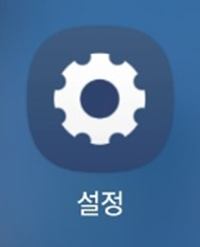
설정 앱을 찾아서 들어가 보세요.
갤럭시 휴대폰의 홈 화면이나 앱 서랍에서 설정 앱을 찾아주세요. 보통 톱니바퀴 모양의 회색 아이콘으로 표시되어 있어요.
- 홈 화면에서 설정 앱을 찾아보세요
- 만약 홈 화면에 없다면, 화면을 위로 쓸어올려 앱 서랍을 열어보세요
- 앱이 너무 많아서 찾기 어렵다면, 검색 기능을 사용해보세요
- '설정'이라고 검색하시면 쉽게 찾을 수 있어요
방법 2: 유용한 기능 메뉴 찾기
설정 앱에 들어가면 여러 메뉴가 보일 거예요. 여기서 '유용한 기능'이라는 메뉴를 찾아야 합니다.

설정 화면에서 '유용한 기능' 메뉴를 선택해 주세요.
설정 앱이 열리면 다양한 설정 메뉴들이 보여요. 이 중에서 오렌지색 아이콘의 '유용한 기능' 메뉴를 찾아 들어가세요.
- 설정 화면을 천천히 스크롤하면서 '유용한 기능' 메뉴를 찾아보세요
- 보통 '실험실', '측면 버튼' 하위에 위치해 있어요
- 오렌지색 톱니바퀴 아이콘으로 표시되어 있습니다
- 메뉴를 터치하여 들어가세요
방법 3: 모션 및 제스처 메뉴 들어가기
유용한 기능 화면에서 여러 옵션들이 보일 텐데요, 여기서 '모션 및 제스처'를 찾아야 해요.

'모션 및 제스처' 옵션을 선택해 주세요.
유용한 기능 메뉴에 들어가면 여러 편의 기능들이 나열되어 있어요. 이 중에서 '모션 및 제스처'를 찾아 선택하세요.
- 유용한 기능 화면에서 아래로 스크롤해 주세요
- '스마트 추천', '실험실', '설정 서비스' 등을 지나서 '모션 및 제스처'를 찾으세요
- 보통 중간 아래쪽에 위치해 있어요
- '모션 및 제스처'를 터치하여 세부 설정으로 들어가세요
방법 4: 두 번 터치 기능 설정하기
드디어 두 번 터치 관련 설정을 할 수 있는 화면에 도착했어요! 여기서 원하는 기능을 켜거나 끌 수 있습니다.

'두 번 눌러 화면 켜기'와 '두 번 눌러 화면 끄기' 옵션을 확인하세요.
모션 및 제스처 화면에서 두 개의 중요한 옵션을 볼 수 있어요
- 두 번 눌러 화면 켜기: 화면이 꺼진 상태에서 화면을 두 번 터치하면 화면이 켜지는 기능
- 두 번 눌러 화면 끄기: 화면이 켜진 상태에서 빈 공간을 두 번 터치하면 화면이 꺼지는 기능
각 옵션 오른쪽에 있는 토글 스위치를 터치하여 기능을 켜거나 끌 수 있어요
- 파란색으로 표시되면 기능이 켜진 상태
- 회색으로 표시되면 기능이 꺼진 상태
방법 5: 원하는 기능만 선택하여 사용하기
두 기능을 모두 켤 필요는 없어요. 상황에 맞게 필요한 기능만 선택해서 사용하시면 됩니다.
개인의 사용 패턴에 맞게 기능을 선택해 보세요.
각각의 기능은 독립적으로 작동하므로, 필요에 따라 선택적으로 사용할 수 있어요
| 사용 목적 | 설정 방법 | 장점 |
|---|---|---|
| 화면 켜기만 | '두 번 눌러 화면 켜기'만 활성화 | 전원 버튼 없이 화면을 켤 수 있어서 편리 |
| 화면 끄기만 | '두 번 눌러 화면 끄기'만 활성화 | 홈 화면에서 빈 공간 터치로 화면 끄기 |
| 두 기능 모두 | 두 옵션 모두 활성화 | 가장 편리하지만 실수로 화면이 꺼질 수도 있음 |
방법 6: 기능 완전히 해제하기
두 번 터치 기능이 불편하다면 완전히 해제할 수도 있어요.

이 기능을 완전히 사용하지 않으려면 두 옵션을 모두 꺼주세요.
만약 두 번 터치 기능이 방해가 된다면
- '두 번 눌러 화면 켜기' 토글을 터치하여 회색으로 만드세요
- '두 번 눌러 화면 끄기' 토글도 터치하여 회색으로 만드세요
- 두 옵션이 모두 회색이 되면 이 기능이 완전히 비활성화됩니다
- 이제 실수로 화면을 터치해도 화면이 켜지거나 꺼지지 않아요
자주 묻는 질문
Q: 두 번 터치했는데 화면이 반응하지 않아요.
A: 다음 사항들을 확인해보세요
- 화면 끄기 기능의 경우 빈 공간을 터치했는지 확인하세요 (앱 아이콘이나 위젯이 아닌 곳)
- 터치 간격이 너무 빠르거나 느리지 않은지 확인하세요
- 화면 보호필름이 너무 두껍지 않은지 확인해보세요. 설정 > 디스플레이에서 '터치 민감도'를 켜보세요
- 설정에서 해당 기능이 켜져 있는지 다시 한 번 확인하세요
Q: 자꾸 실수로 화면이 꺼져서 불편해요.
A: '두 번 눌러 화면 끄기' 기능만 끄시면 됩니다. 화면 켜기 기능은 그대로 두고 끄기 기능만 해제하시면 실수로 화면이 꺼지는 일이 없어져요.
Q: 설정에서 메뉴를 찾을 수 없어요.
A: 갤럭시 모델이나 안드로이드 버전에 따라 메뉴 위치가 조금씩 다를 수 있어요. 설정 앱에서 상단의 검색 기능을 사용해 '모션'이나 '제스처'로 검색해보세요.
꼭 알아두세요!
- 두 번 터치 기능 자체는 저전력 설계로 배터리 소모가 적습니다. 다만, 의도치 않은 반복적인 화면 켜짐이 발생할 경우 미세한 배터리 소모가 있을 수 있습니다.
- 화면 보호필름이나 케이스의 종류에 따라 민감도가 달라질 수 있어요
- 물기가 있는 손가락으로는 정확히 인식되지 않을 수 있어요
- 터치 민감도 설정을 활용하면 대부분의 터치 인식 문제를 해결할 수 있어요
마지막 꿀팁! 배터리 수명을 늘리는 화면 관리법
여기까지 읽어주셔서 정말 감사해요! 약속한 대로 갤럭시 배터리를 더 오래 쓸 수 있는 화면 관리 꿀팁을 알려드릴게요.
화면 자동 꺼짐 시간 조절하기
- 설정 > 디스플레이 > 화면 자동 꺼짐에서 시간을 15초나 30초로 짧게 설정하세요
- 화면이 켜져 있는 시간을 줄여 전력 소모를 최소화합니다
밝기 최적화 사용하기
- 설정 > 디스플레이 > 밝기 최적화(또는 어댑티브 밝기)를 켜두세요
- 주변 환경에 맞게 자동으로 밝기가 조절되어 배터리를 절약해줘요
어두운 모드 활용하기
- 설정 > 디스플레이 > 어두운 모드를 켜면 OLED 화면에서 배터리 소모를 크게 줄일 수 있어요
- 어두운 모드는 눈부심을 줄여주고 블루라이트 양을 감소시켜 일부 사용자에게는 눈의 피로를 덜어줄 수 있습니다. 다만, 개인에 따라 오히려 눈의 피로를 느낄 수도 있으므로, 본인에게 맞는 사용 환경을 찾는 것이 중요합니다.
이제 갤럭시의 두 번 터치 기능을 자유자재로 활용하실 수 있을 거예요. 본인의 사용 패턴에 맞게 설정하시고, 더 편리한 스마트폰 생활을 즐겨보세요! 😊
'스마트폰 활용법' 카테고리의 다른 글
| 삼성 갤럭시 휴대폰 바탕화면 달력(캘린더) 설치하는 방법 | 홈화면에 추가하기 (0) | 2025.06.10 |
|---|---|
| 삼성 갤럭시 구글 디스커버 비활성화하는 3가지 방법 (1) | 2025.06.09 |
| 갤럭시 기본 위젯 삭제했을 때 다시 복구하는 법 (시계/달력/날씨 위젯 복원 방법) (0) | 2025.06.09 |
| 갤럭시 휴대폰 잠금화면에 만보기 걸음수 표시 설정하는 방법 (0) | 2025.06.08 |
| 스마트폰 잠금화면 시계 시간 글자 크게 표시하는 방법 (0) | 2025.06.08 |
| 휴대폰 유튜브 화면에 자동 자막 지우는 방법 – 설정 한 번으로 자막 끄기 (0) | 2025.06.07 |
| 갤럭시 잠금화면 배경사진 바꾸기 - 최신 테마 적용법 (1) | 2025.06.07 |
| 핸드폰 제조일자 확인 방법 - 제조연월 쉽게 조회하기 (중고폰 거래시 필수) (1) | 2025.06.06 |


댓글